Наверняка большинство пользователей современных компьютерных систем на основе Windows сталкивались с ситуаций, когда срочно нужно напечатать важный документ, а та же десятая модификация вдруг сообщает, что Windows 10 не видит принтер . И что предпринять в этом случае? Вариантов может быть несколько. Но для начала следует выяснить причины, вследствие которых Windows 10 не видит USB-принтер или другим способом подключенное устройство. Далее будут рассмотрены все возможные проблемы и предложены максимально эффективные методы их устранения.
Windows 10: компьютер не видит принтер. В чем причина?
Любой мало-мальски грамотный пользователь при ответе на вопрос о причинах такого явления сразу скажет, что все они связаны с отсутствующими или некорректно установленными драйверами принтера. Да, действительно, одной из причин назвать это можно. Однако есть еще множество факторов, от которых зависит работоспособность печатающего устройства (даже на физическом уровне подключения).
Windows 10 не видит usb- микроскоп или вэб-камеру

Предположим, что с драйверами все в порядке (устройство определяется, а система пишет, что оно работает нормально). Что тогда? Тут в качестве банальной причины можно указать отсутствие подключения к локальному принтеру или устройству, находящемуся в сети. Может быть, и сама служба печати находится в неактивном состоянии.
Кроме того, настройки принтера могут быть изменены, вследствие чего печать установлена на отложенный режим. Наконец, даже переполнение очереди печати (одновременное задание вывода на печать слишком большого количества документов) тоже может сыграть свою роль.
Первое и самое простое средство устранения неполадок
Итак, предполагаем, что Windows 10 не видит принтер HP, хотя до определенного момента он работал вполне исправно. Первым делом следует проверить подключение к компьютеру, выключить и повторно включить устройство или даже просто перезагрузить компьютер, к которому оно подключено.
Вполне возможно, что это и сработает. По крайней мере, в некоторых случаях печать возобновляется. Это относится и к локальным, и к сетевым принтерам.
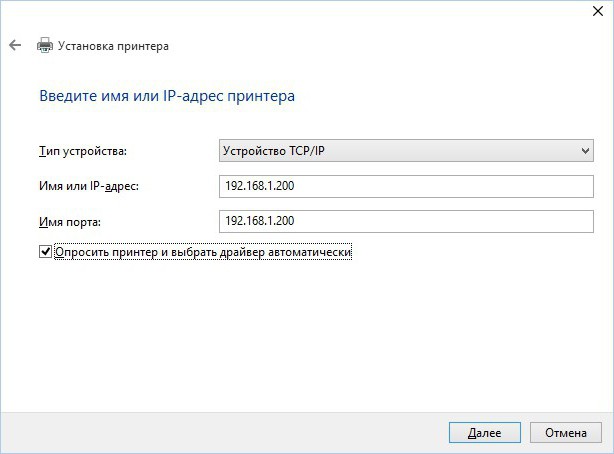
Однако, если печать так и не стартовала, в настройках указания расположения сетевого устройства нужно не выбирать его из списка, а прописать адрес и название вручную.
Windows 10 не видит принтер: проверка статуса устройства
Но бывают ситуации и хуже. Скажем, Windows 10 не видит принтер Canon. Почему? Да только потому, что само устройство выдает ошибку.
Воспользуйтесь «Диспетчером устройств», обновите список с указанием отображения скрытых девайсов, а затем, если принтер в списке появится (пусть даже с указанием на ошибку драйвера), проверьте его состояние в «Панели управления», чтобы он использовался по умолчанию, а в статусе не были установлены параметры приостановленной печати или активированы опции автономного режима.
Как включить Wi-Fi в Windows 10? НЕТ кнопки Wi-Fi и не удается найти беспроводные устройства!
Решение проблемы с соответствующими службами
Если и после предпринятых действий Windows 10 не видит принтер , целесообразно использовать раздел программ и компонентов, где в компонентах следует проверить, активна ли в данный момент служба печати.
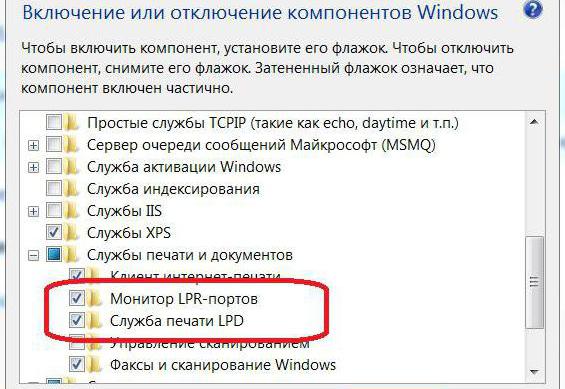
Если с ней все в порядке, нужно обратиться непосредственно к разделу служб.
Он вызывается через консоль «Выполнить» путем ввода команды на исполнение services . msc.
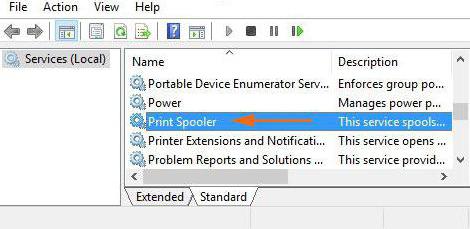
В редакторе нужно просто найти соответствующую службу, открыть ее параметры (свойства), нажать кнопку запуска, в типе старта установить значение, соответствующее автоматическому или ручному запуску.
Вопросы установки и обновления драйверов устройств
Наконец, мы подошли к самому главному вопросу, связанному с тем, что для принтера не установлен драйвер. Проверить его состояние можно в «Диспетчере устройств».
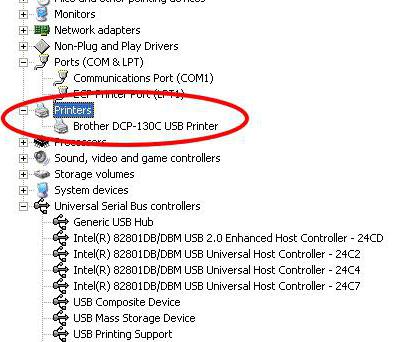
По крайней мере, если принтер будет помечен как неопознанное устройство, можно просто попытаться обновить для него соответствующее программное обеспечение.
В некоторых случаях помогает поиск нестандартного драйвера по идентификаторам DEV и VEN. Windows 10 не видит принтер только по причине отсутствия такого драйвера в ее собственной базе данных. При переустановке после скачивания драйвера используйте указание места сохранения инсталляционного файла или, если есть такая возможность, установите его самостоятельно из EXE-дистрибутива или информационного файла INF (для EXE-объекта через ПКМ выбирается запуск от имени администратора, а для INF-файла – строка «Установить»).
Но может быть и совершенно нестандартная ситуация, когда Windows 10 не видит принтер через USB. Вполне возможно, что с самим устройством и его драйверами все в порядке, а вот драйверы контроллера USB отсутствуют (может быть и так, что сам порт поврежден ). Попробуйте либо переподключить принтер к другому разъему ( может, ему требуется USB 3 .0, а не 2.0), либо переустановить драйверы контроллера USB. Наконец, просто проверьте USB-кабель или подключите устройство через другой стандартный разъем.
Но что касается обновления драйверов, его лучше производить не собственными средствами системы, а применять специализированные утилиты автоматического апдейта. Неплохо зарекомендовали себя программы вроде Driver Booster, Slim Drivers и им подобные. Поиск и загрузка будут производиться исключительно на официальных ресурсах производителей оборудования, а устанавливаться программное обеспечение этого типа будет абсолютно для всех «железных» и виртуальных устройств, присутствующих в компьютерной системе, а не только для принтеров (хотя можно отметить только печатающее устройство, обновить программное обеспечение для него, а после перезагрузки посмотреть, как оно будет функционировать) .
Программный способ восстановления работоспособности принтеров
В принципе, можно использовать и специально созданные программы, позволяющие выявить и устранить проблемы.
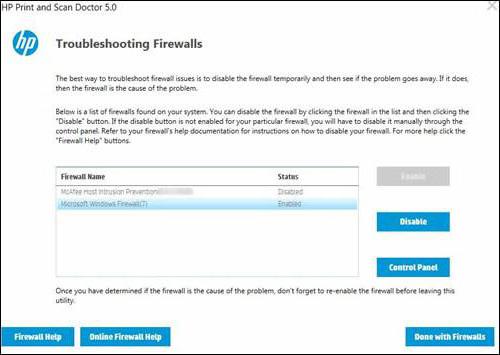
Так, например , достаточно действенным средством можно назвать приложение Print And Scan Doctor, которое было выпущено специально для устройств HP. Для других принтеров также не составит труда найти подобные утилиты на сайтах производителей техники данного типа.
Если утилиты такого типа для загрузки не предусмотрены, очень может быть, на сайте производителя принтера или компьютера (чаще всего это касается ноутбуков) можно отыскать раздел онлайн-сканирования системы с выявлением возможных проблем. Об их исправлении речь, конечно же, не идет , но зато можно будет выявить первопричину сбоев с достаточно высокой степенью вероятности.
Краткий итог
В заключение остается отметить, что здесь не рассматривались вопросы, связанные с повреждениями или неработоспособностью самих принтеров (сканеров/ МФУ ) или вирусным воздействием, из-за которого нарушения могли произойти не столько в работе драйверов, сколько в функционировании самой системы. Но выше предложенные методы обычно устраняют возникшие проблемы в 99% случаев из ста. Если уж вообще ничего не помогает, но устройство раньше работало, просто сделайте восстановление системы. Вполне возможно, что даже такой примитивный способ поможет.
Источник: fb.ru
Исправить подключенные диски Windows 10, которые не отображаются в программах


Совместное использование данных с одного компьютера на другой довольно просто. Не только это, но теперь вы также можете легко обмениваться данными из системы на удаленный компьютер.
Это возможно с подключенным диском, который в основном представляет собой ярлык для общей папки на удаленном компьютере или сервере, который делает доступ к файлам таким же, как при использовании жесткого диска. Подключенный диск также известен как сетевой диск, который включает сопоставление папок, файлов и даже всего диска на компьютере с Windows.
Однако, если вы столкнулись с проблемами при подключении диска, вы попали по адресу. Сегодня у нас есть идеальное руководство, которое поможет вам исправить подключенные диски Windows 10, которые не отображаются в программах. Сетевой диск не отображается — распространенная проблема для пользователей Windows, которую можно решить с помощью некоторых простых решений. Если вы не можете подключить диск Windows 10, мы также познакомим вас с причинами этого. Итак, давайте сразу же начнем с нашего информативного документа и узнаем, как вы можете исправить проблему, связанную с невозможностью подключить сетевой диск в Windows 10.
Как исправить подключенные диски Windows 10, которые не отображаются в программах
Продолжайте читать, чтобы найти решения для сетевого диска, который не отображается на Окна Проблема ПК.
Симптомы того, что сетевой диск не отображается
Обычно проблемы с сопоставлением диска возникают при совместном использовании данных или их хранении на другом устройстве. Давайте рассмотрим некоторые распространенные симптомы, с которыми вы можете столкнуться, когда подключенные диски не отображаются:
- Пользователи Windows могут столкнуться с исчезновением диска из сопоставленного местоположения при обмене данными.
- Подключенный диск иногда также не отображается в проводнике Windows и XYplorer.
- Проблемы с отображением сетевого диска также могут возникать в некоторых других приложениях, таких как Primavera P6 Enterprise Project Portfolio.
- Еще один симптом этой проблемы возникает при создании PDF-файлов из программного обеспечения в Windows.
- Кроме того, Windows сталкивается с этой проблемой, когда включен контроль учетных записей.
Как запретить пользователям отключать запускаемые приложения в Windows 10
Почему подключенные диски Windows 10 не отображаются в программах?
Есть несколько причин, по которым проблема с подключенными дисками не отображается:
- Одной из основных причин этой проблемы является использование контроля учетных записей (UAC). Пользователи, которые склонны сопоставлять диск без прав администратора, более уязвимы к проблеме с подключением сетевого диска к устройству.
- Следующая важная причина в этом случае — использование File Explorer. При подключении диска в качестве администратора все стандартные права использования не передаются.
- Проблема также может возникнуть, если сетевые диски подключены в сеансе пользователя (через GPO или вручную через сетевое использование).
- Проблема также может быть вызвана, если текущий пользователь имеет права локального администратора и пытается запустить приложение в режиме «Запуск от имени администратора».
В основном проблема с отображением сетевого диска возникает из-за того, как к нему осуществляется доступ. Есть несколько способов решить эту проблему, включая права администратора, проводник и многое другое.
Способ 1: изменить ключи реестра
С помощью контроля учетных записей (UAC) от Microsoft пользователи уведомляются о том, следует ли использовать авторизацию системных файлов или жесткий диск для приложений. Если вы используете стандартные права пользователя для запуска командной консоли, вы не сможете увидеть подключенные диски. Это связано с правами администратора, которые использовались при настройке. Чтобы решить эту проблему, вы можете попробовать выполнить шаги, перечисленные ниже:
1. Нажмите одновременно клавиши Windows + R, чтобы открыть диалоговое окно «Выполнить».
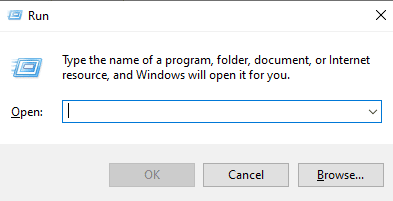
2. Затем введите regedit и нажмите клавишу Enter, чтобы запустить редактор реестра.
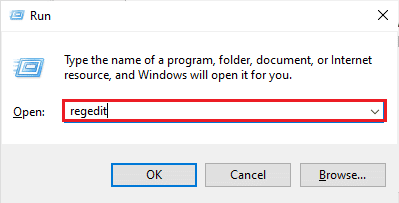
3. Перейдите к следующему пути к ключевой папке.
ComputerHKEY_LOCAL_MACHINESOFTWAREMicrosoftWindowsCurrentVersionPoliciesSystem.
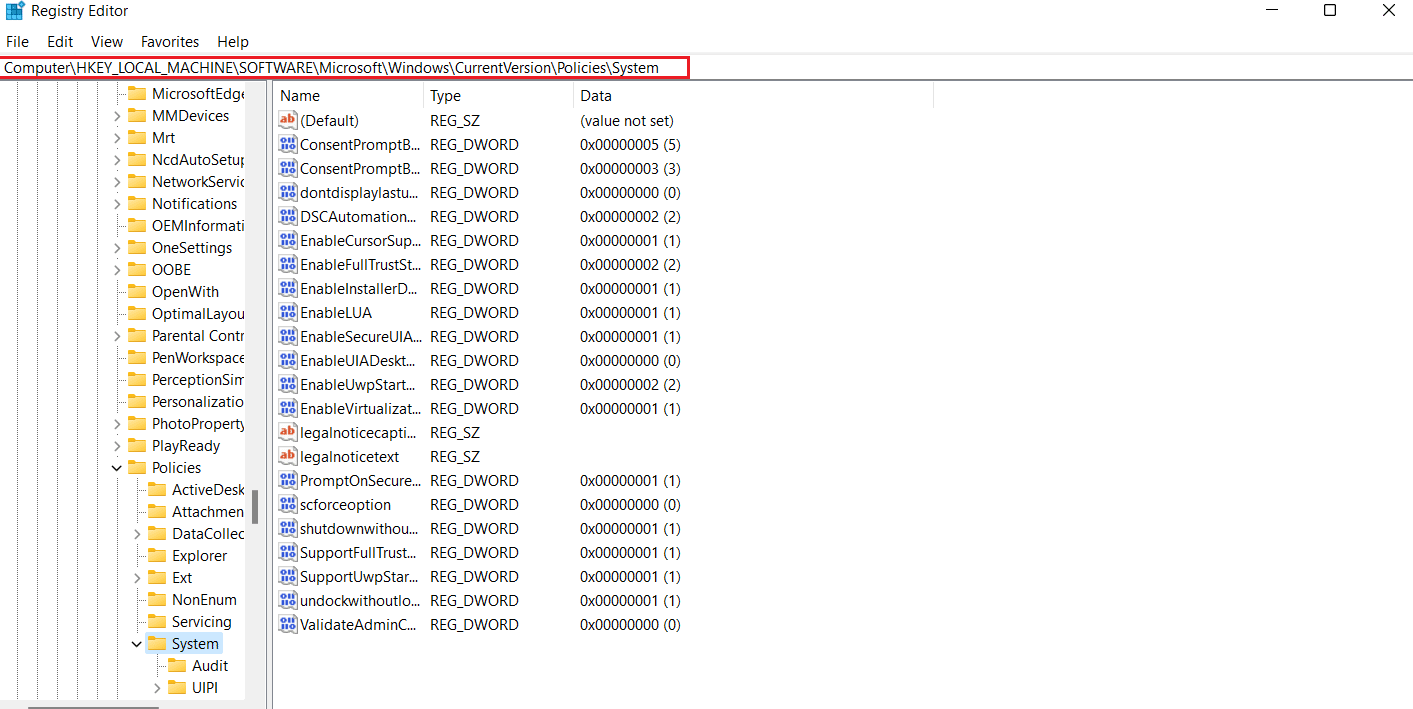
4. Теперь по этому адресу создайте значение DWORD, щелкнув правой кнопкой мыши и выбрав ключ.
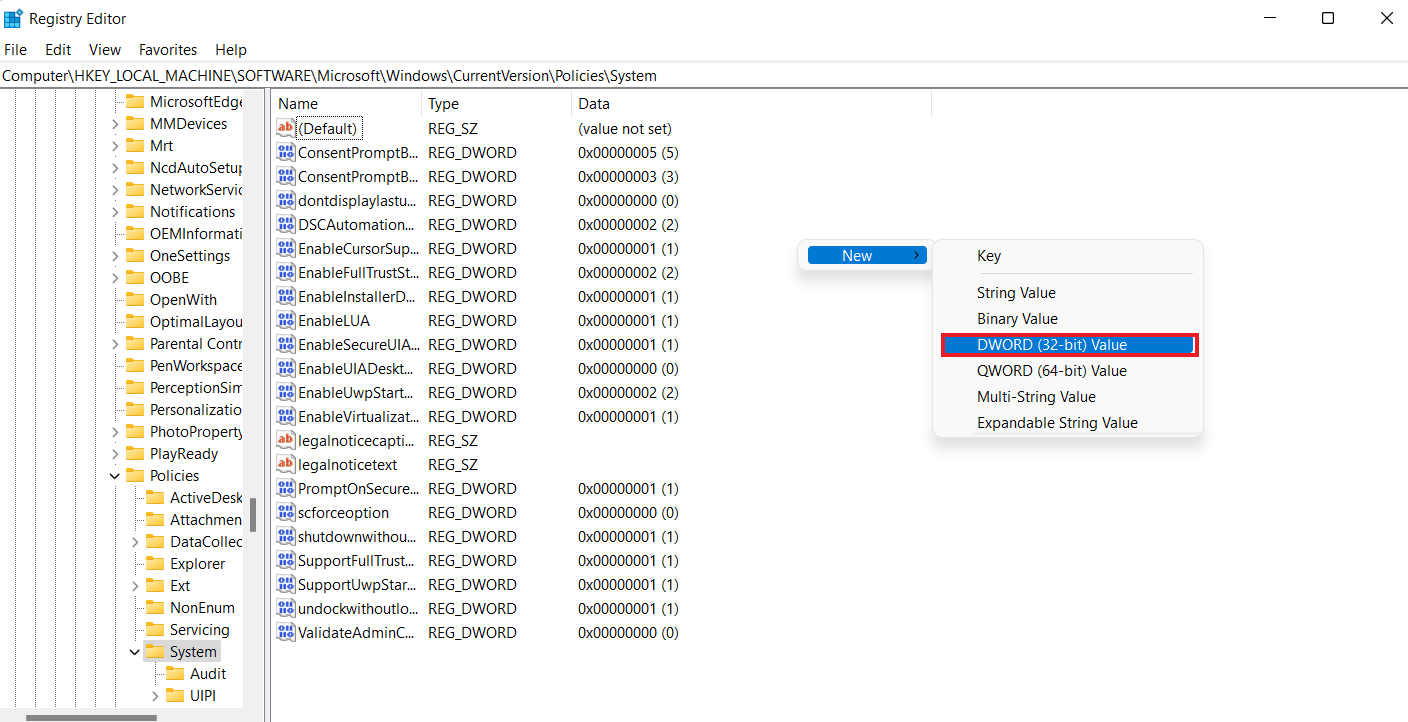
5. Теперь назовите новое значение как EnableLinkedConnections и установите значение данных как 1. Это действие поможет вам включить администратора в пользовательскую форму режима одобрения администратором и контроль учетных записей (UAC).
Исправление Steam должен быть запущен, чтобы играть в эту игру в Windows 10
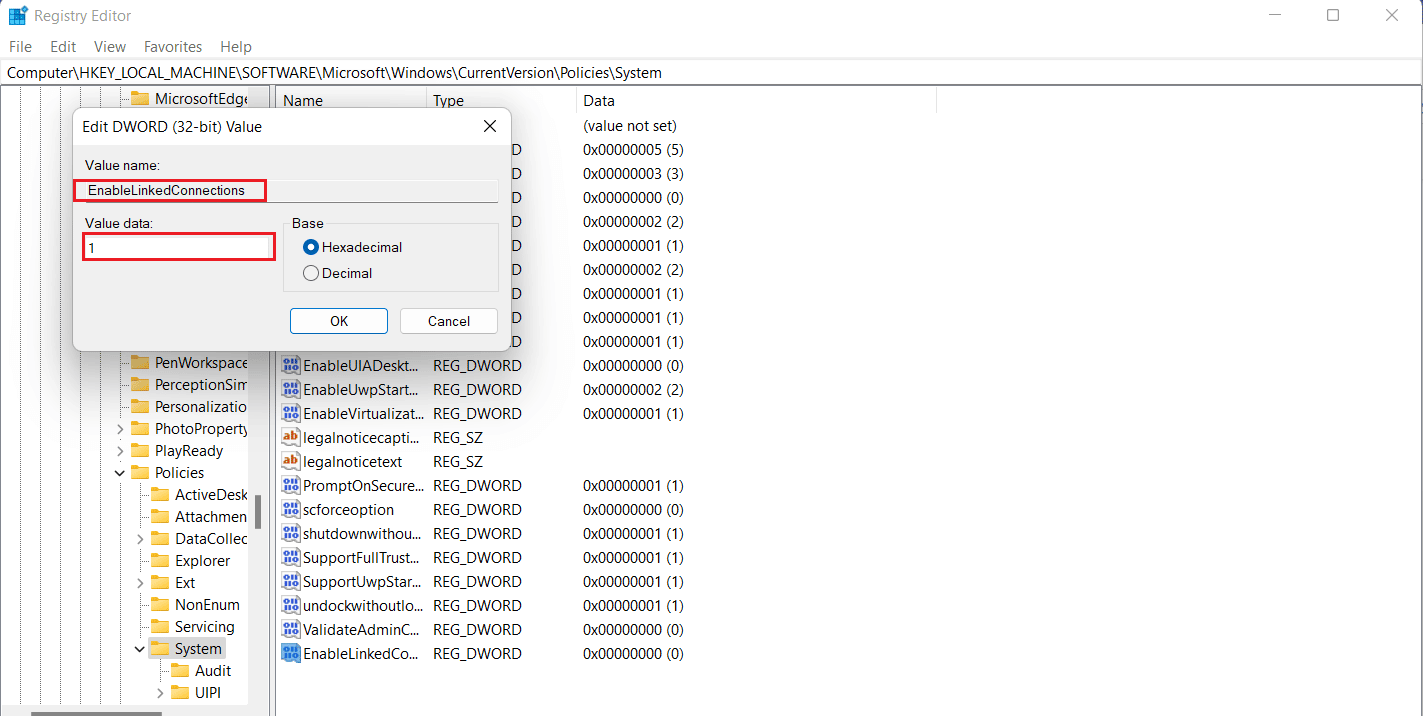
6. Наконец, нажмите OK, чтобы сохранить новое значение, выйдите из редактора реестра и перезагрузите устройство.
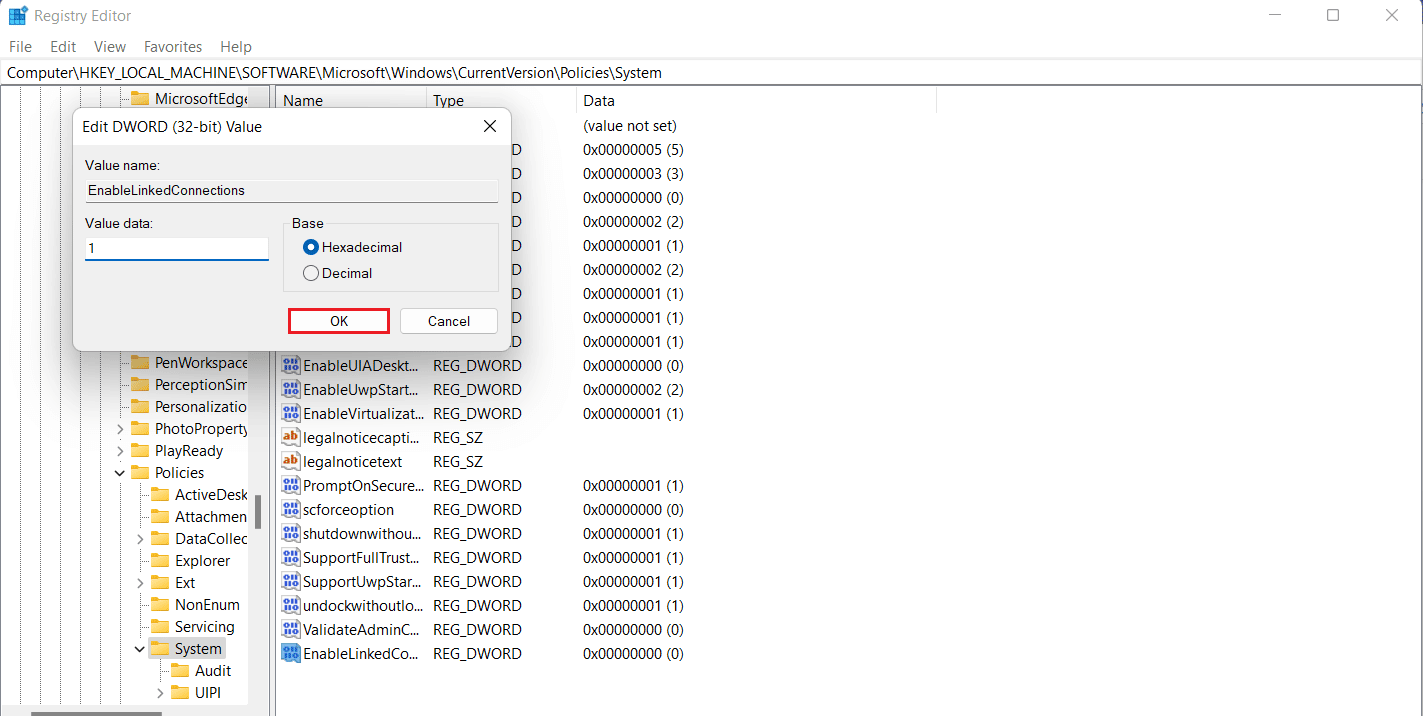
Способ 2: настройка параметров сетевого прокси
После того, как вы устранили проблему с правами администратора UAC, следующий обходной путь включает настройку параметров сетевого прокси и помощь Windows в распознавании подключения к сетевому диску, что в конечном итоге поможет вам решить проблему, связанную с невозможностью сопоставления сетевого диска в Windows 10.
1. Нажмите одновременно клавиши Windows + I, чтобы запустить приложение «Настройки».
2. Теперь выберите параметр «Сеть и Интернет» в настройках.
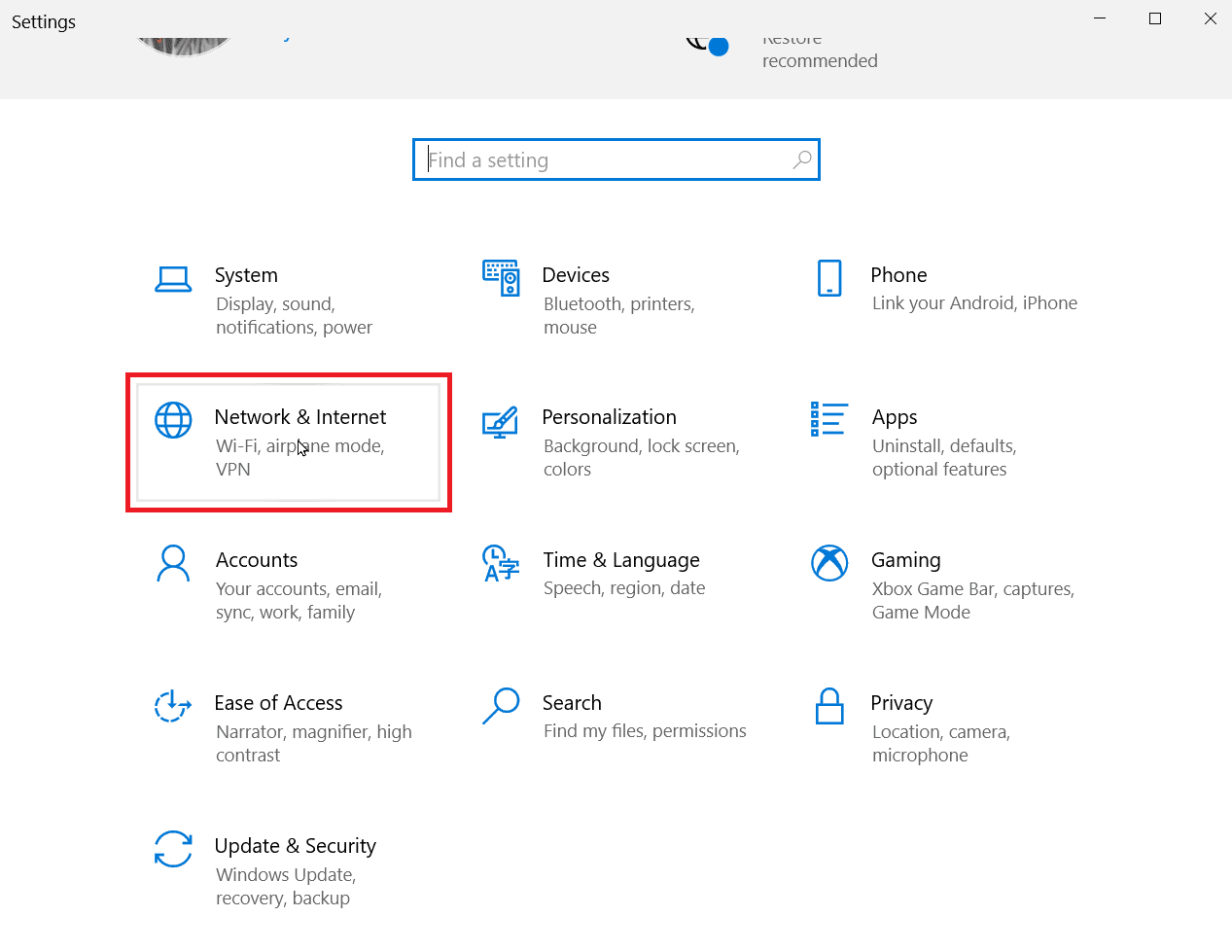
3. Затем нажмите «Изменить настройки адаптера» на левой панели.
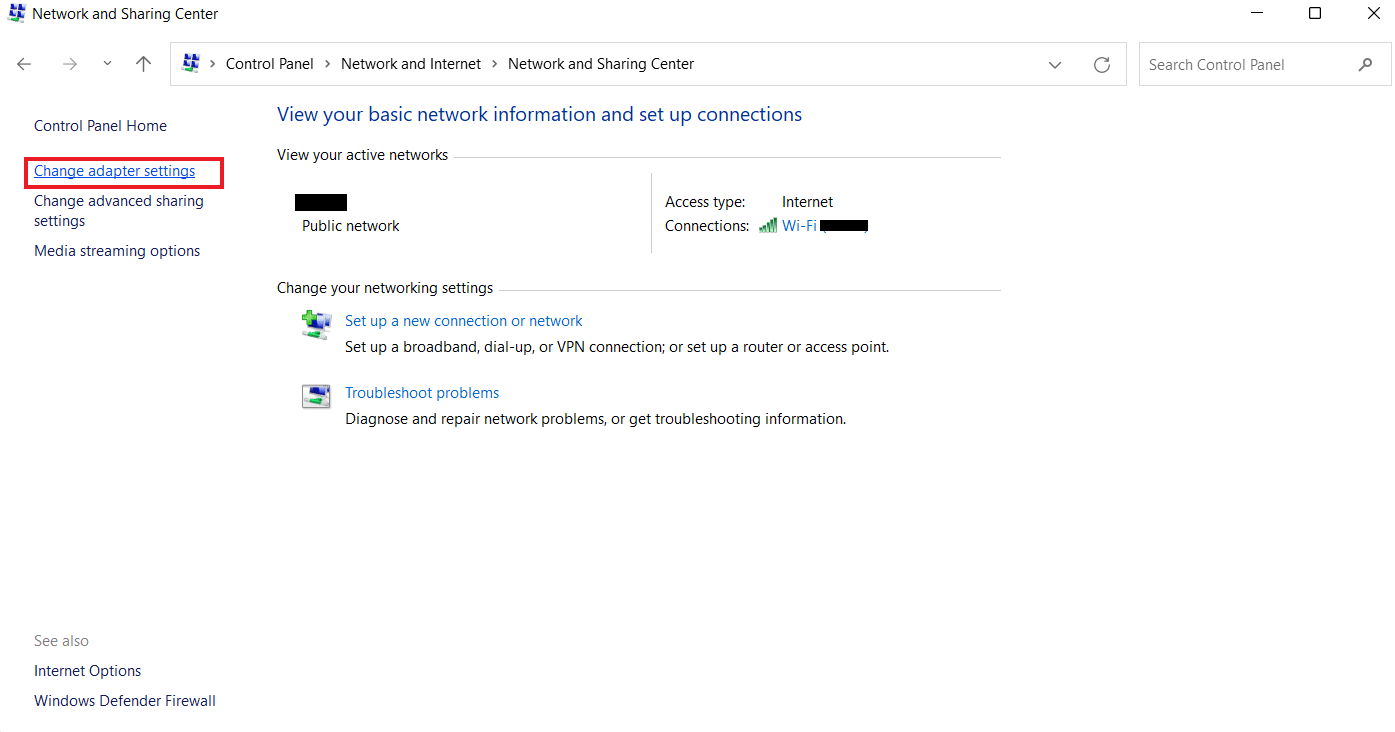
4. Щелкните правой кнопкой мыши параметр Ethernet 2 и выберите «Свойства».

5. Теперь на вкладке «Сеть» нажмите «Протокол Интернета версии 4 (TCP/IPv4)» и выберите «Свойства».
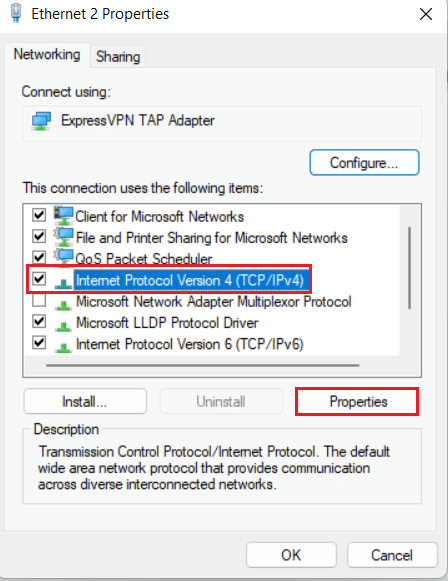
6. Теперь обязательно выберите «Получить IP-адрес автоматически» и «Получить адрес DNS-сервера автоматически».
7. Теперь вернитесь на домашнюю страницу «Сеть и Интернет» и нажмите «Изменить дополнительные параметры общего доступа».
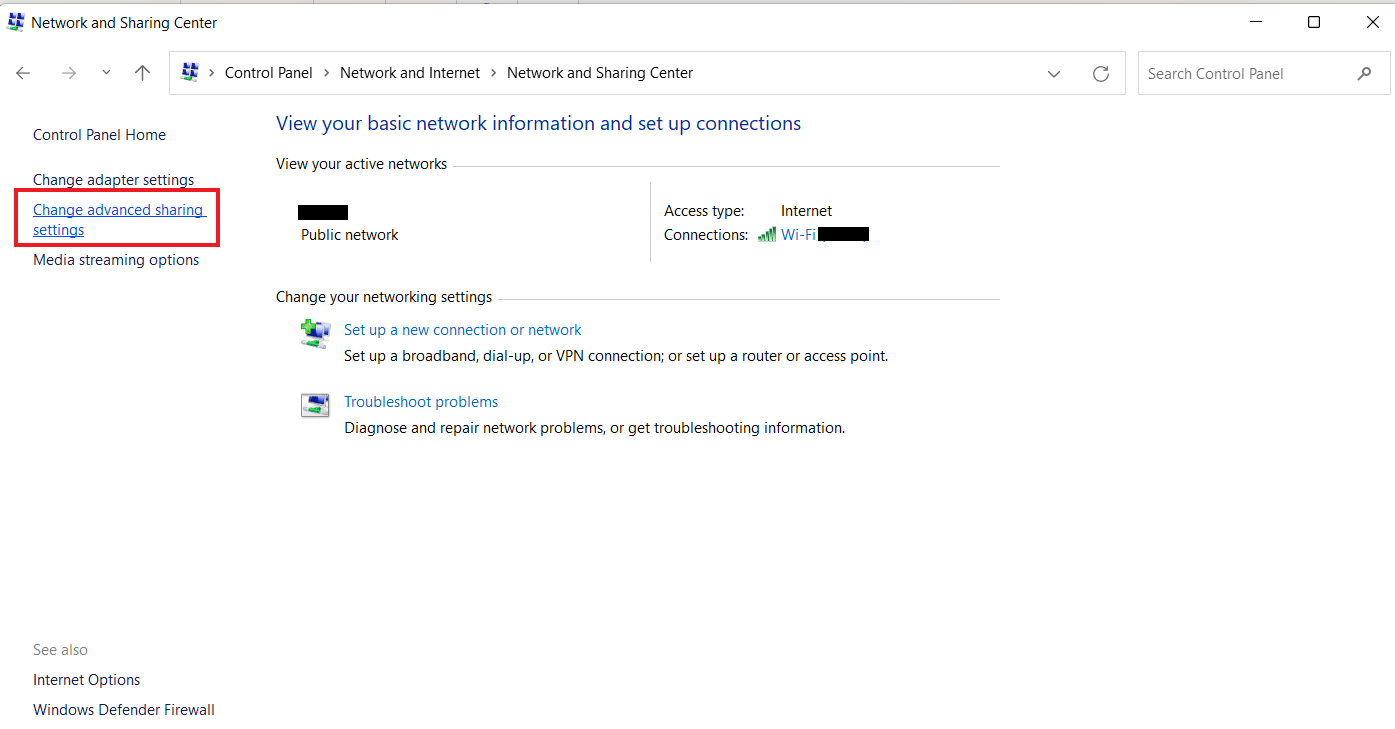
8. Затем убедитесь, что в разделе «Частное» включена опция обнаружения сети.
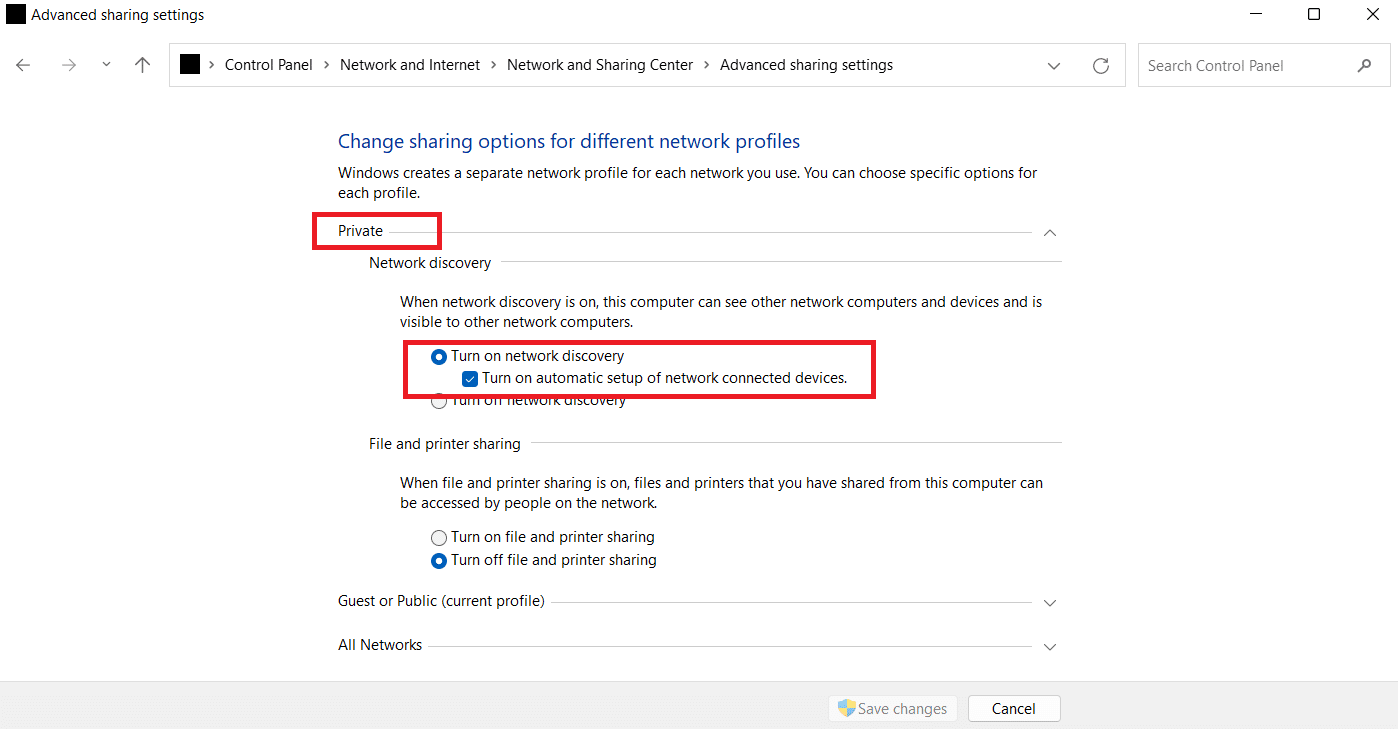
9. Если нет, включите его и нажмите Сохранить изменения внизу.
Способ 3: включить функции SMB
Следующий способ исправить отсутствие сетевого диска — включить функции SMB на ПК с Windows 10.
1. Нажмите клавишу Windows, введите «Панель управления» и нажмите «Открыть».
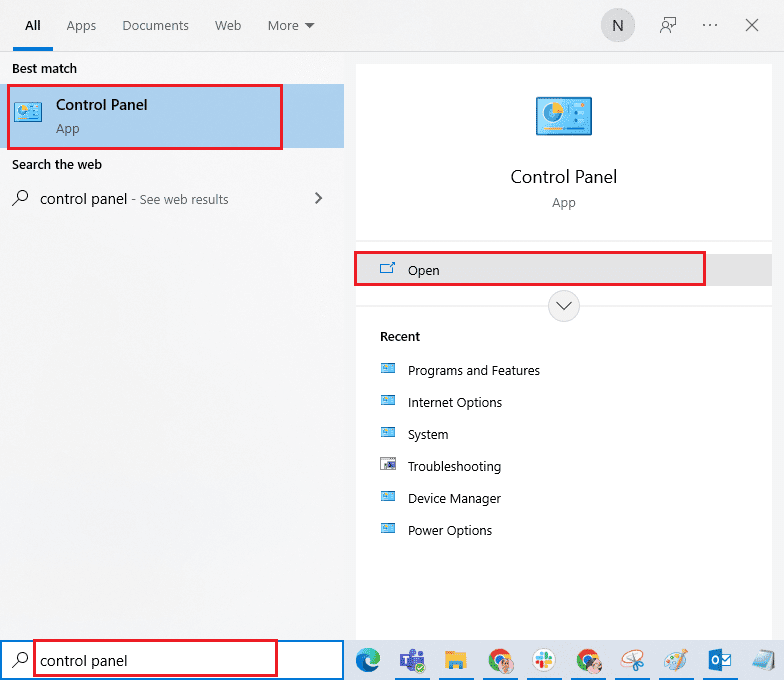
2. Запустите программы и компоненты с панели управления вашего ПК.
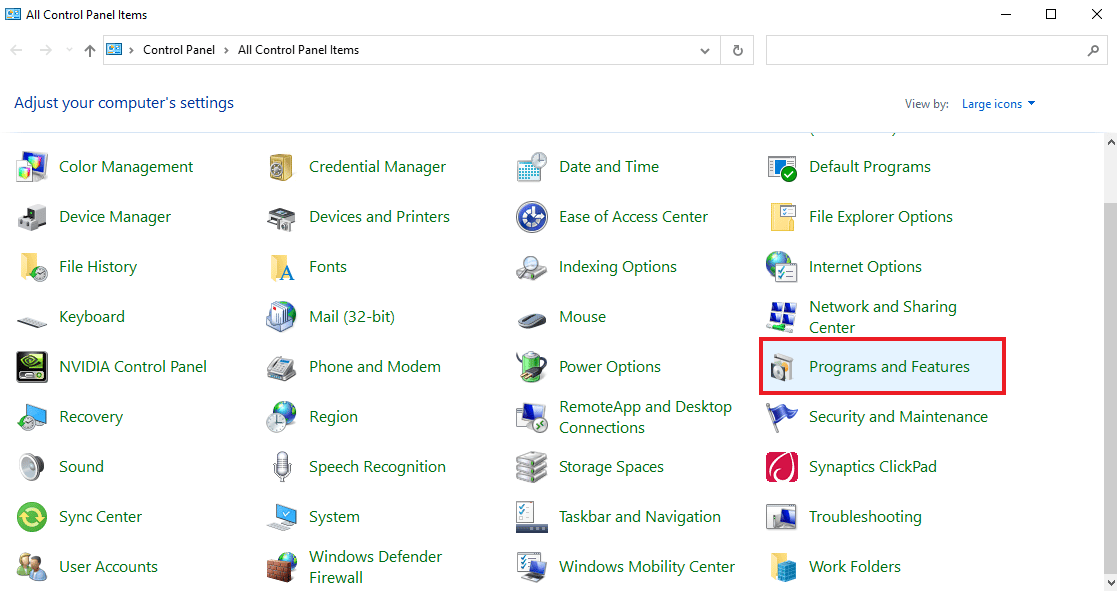
3. Щелкните параметр Включить или отключить функции Windows на боковой панели.
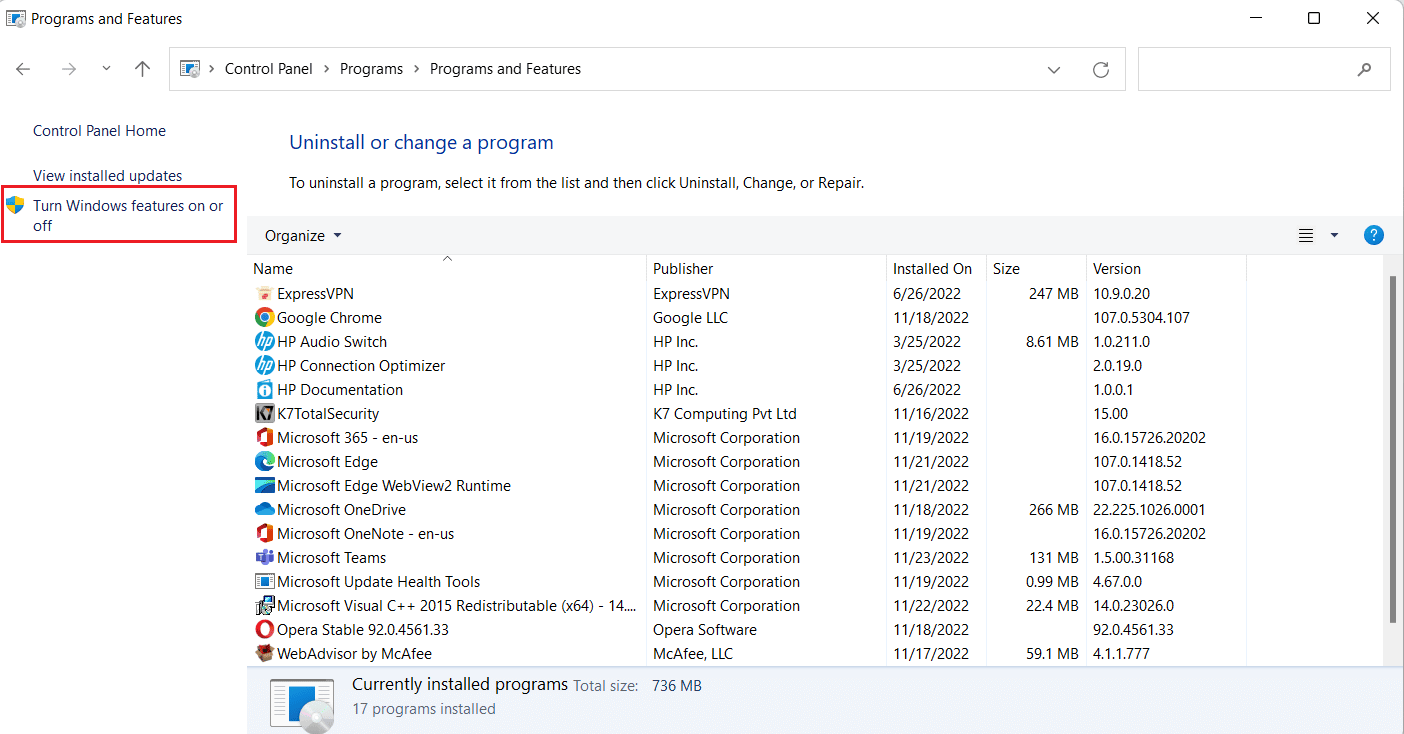
4. Теперь выберите параметр «Поддержка общего доступа к файлам SMB 1.0/CIFS» и нажмите «ОК».
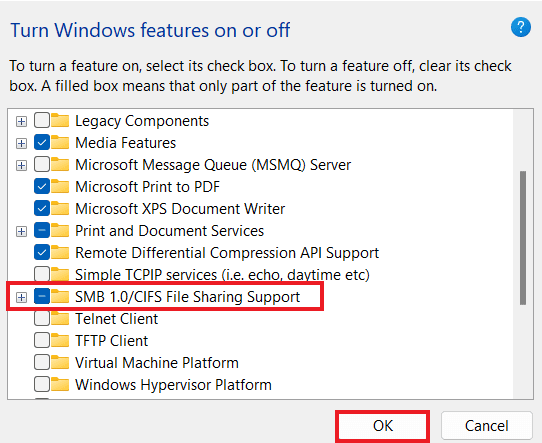
5. Чтобы убедиться, что изменения вступили в силу, перезагрузите компьютер.
Способ 4: включить скрытые элементы
Вы также можете попробовать включить скрытые элементы на своем ПК, если ваши файлы и папки скрыты на дисках NAS. Если это так, ваша сеть может не отображать их все. Следовательно, чтобы очистить диск NAS, который не отображается в сетевом подключении, и сделать подключенный диск видимым, включите скрытые элементы.
Исправить ошибку Hamachi VPN в Windows 10
1. Запустите приложение «Проводник» на своем ПК, одновременно нажав клавиши Windows + E.
2. Теперь нажмите на вкладку «Вид» вверху.

3. Затем установите флажок «Скрытые элементы».
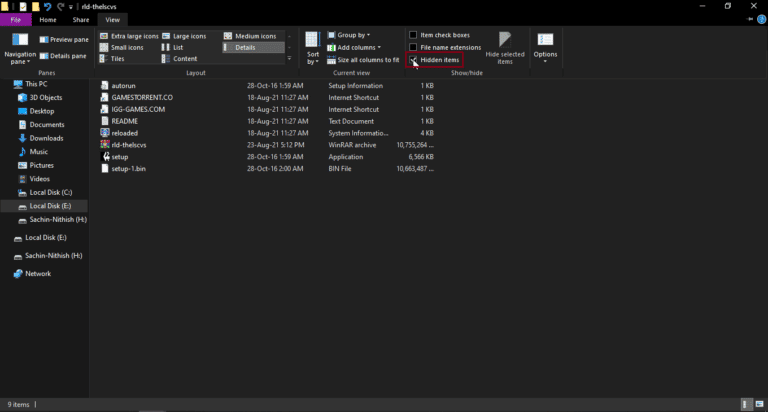
Способ 5: использовать стороннее программное обеспечение
Последний метод, который является надежным и может помочь вам исправить подключенные диски Windows 10, которые не отображаются в программах, предполагает использование стороннего программного обеспечения. Если ни один из способов, упомянутых выше, не помог, можно попробовать отформатировать все данные на жестком диске. Стороннее программное обеспечение или приложение может помочь вам восстановить все потерянные данные без каких-либо дополнительных усилий. Для этого вы можете воспользоваться нашим руководством по 9 лучшим бесплатным программам для восстановления данных (2022).
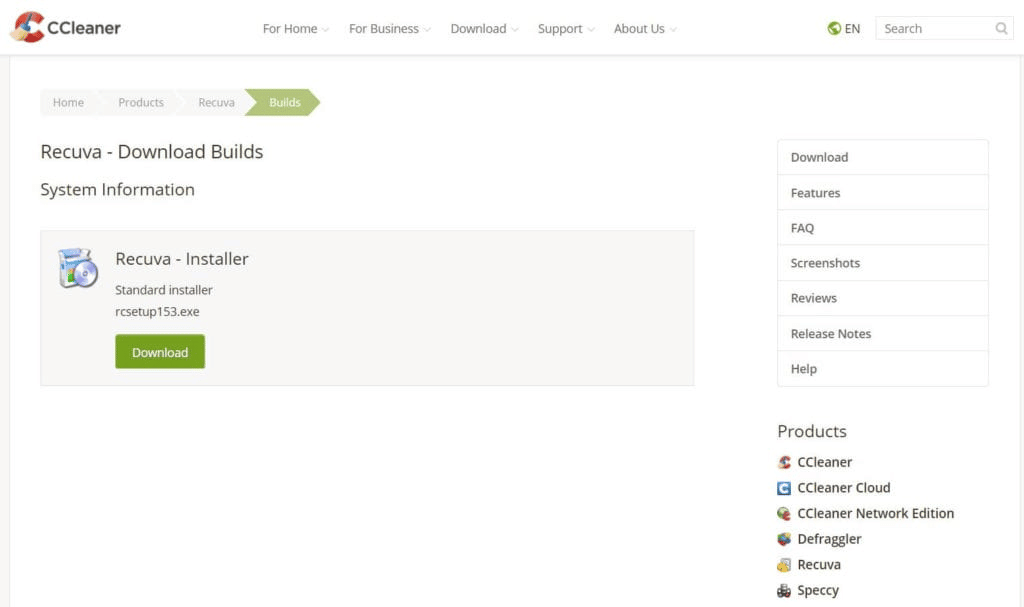
Часто задаваемые вопросы (FAQ)
Q1. Почему большинство подключенных дисков не отображаются во всех папках?
Ответ Основная причина того, что подключенные диски не отображаются во всех папках, заключается в том, что все папки скрыты в NAS и других устройствах.
Q2. Почему сетевой диск не отображается в моей Windows 10?
Ответ Если сетевой диск не отображается на вашем ПК с Windows, это может быть связано с папками, которые скрыты в NAS.
Q3. Почему не подключаются сетевые диски?
Ответ Проблемы с подключением к сетевым дискам возникают из-за контроля учетных записей (UAC), который предотвращает отображение диска для защиты устройства от вредоносных программ.
Q4. Как восстановить сетевое соединение?
Ответ Вы можете легко восстановить сетевое соединение разными способами. Вы можете начать с устранения физических препятствий, а затем перезапустить интернет-маршрутизатор. Вы также можете попробовать обновить Windows и оптимизировать настройки DHCP.
Q5. Как я могу исправить подключенный диск?
Ответ Вы можете исправить подключенный диск, разработав и запустив два сценария через папку автозагрузки. Если вам нужен доступ к домену Active Directory, вы можете перенастроить параметры групповой политики.
Решено: тексты программ Windows 10 больше не отображаются
Испытываете тексты, которые не отображаются должным образом в Windows 10 после некоторых конкретных обновлений, особенно с одним из последних обновлений Microsoft Office, при открытии файлов MS Excel, сохраненных в облаке OneDrive?
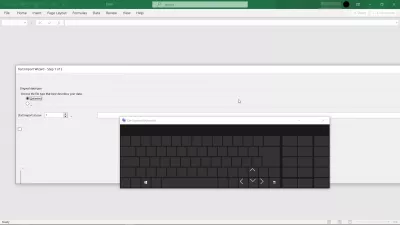
- Windows 10 нигде нет текста — что делать?
- Откройте командную строку как администратор
- Запустите сканирование SFC в командной строке
- Запустите DISM чистым
- Проверьте наличие обновлений системы
- Текст снова отображается в проводнике и MS Excel
- Умение на продуктах Microsoft
Как Преобразовать �.
Please enable JavaScript
Поделись этим: ✉ FB IN PIN TWEET WAPP
Windows 10 нигде нет текста — что делать?
Испытываете тексты, которые не отображаются должным образом в Windows 10 после некоторых конкретных обновлений, особенно с одним из последних обновлений Microsoft Office, при открытии файлов MS Excel, сохраненных в облаке OneDrive?
Эта проблема, вероятно, связана с последними обновлениями как Microsoft Office, так и облака Microsoft OneDrive, которые могут испортить систему.
Ниже приведен самый простой способ быстро решить эту проблему, который, однако, скорее всего, потребует как минимум один перезапуск компьютера.
Откройте командную строку как администратор
Начните решать проблему отсутствия текста проводника Windows 10, выполнив поиск программы командной строки, используя функцию поиска Windows и введя либо просто CMD, либо начав вводить буквы для командной строки.
Когда приложение командной строки отобразится, щелкните его правой кнопкой мыши, чтобы запустить от имени администратора.
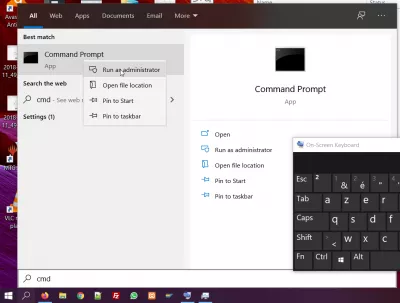
Однако, если вы чувствуете, что тексты программ Windows больше не отображаются, вы, возможно, просто не сможете использовать командную строку вообще, поскольку текст не отображается и невозможно что-либо записать в окне.
В этом случае единственное решение — перезагрузить компьютер с помощью параметра перезагрузки меню Windows.
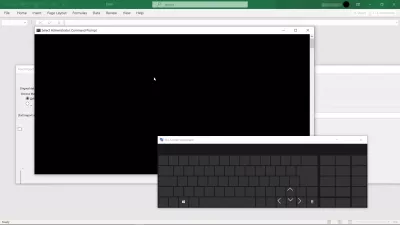
Запустите сканирование SFC в командной строке
После перезагрузки компьютера попробуйте снова открыть приложение командной строки от имени администратора.
Если отображается текст, теперь вы можете использовать программу и начать сканирование.
Введите приведенный ниже код и подтвердите нажатием клавиши ввода.
SFC /scannow
Это запустит сканирование системы, которое может вызвать некоторые системные проблемы, которые попали на ваш компьютер после некоторых обновлений Windows.
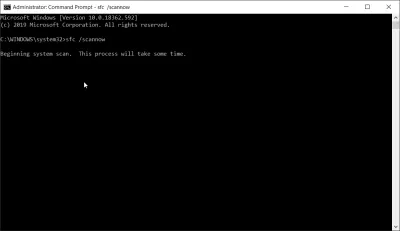
После завершения процесса, который займет время в зависимости от вашей системы, но примерно 5 минут, в выводе должно появиться сообщение о том, что некоторые системные проблемы были решены.
Журнал доступен по указанному пути на вашем компьютере, если вы хотите его проверить, но он очень технический и может не принести вам много информации.
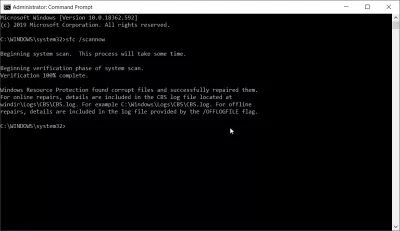
Запустите DISM чистым
После сканирования SFC в том же окне командной строки запустите другую программу, которая может решить дополнительные проблемы на вашем компьютере.
DISM /Online /Cleanup-Image /CheckHealth
Эта программа проверит, не повреждено ли хранилище каких-либо компонентов, и исправит их при необходимости.
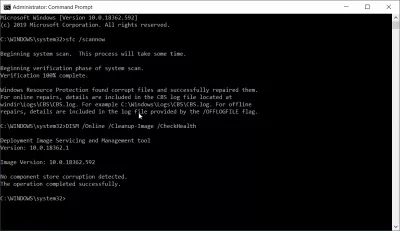
Проверьте наличие обновлений системы
Прежде чем перезагружать компьютер и применять изменения, одним из последних шагов может быть проверка вашей системы на наличие возможных обновлений, которые были созданы за это время.
В панели поиска Windows найдите программу проверки обновлений и откройте ее.
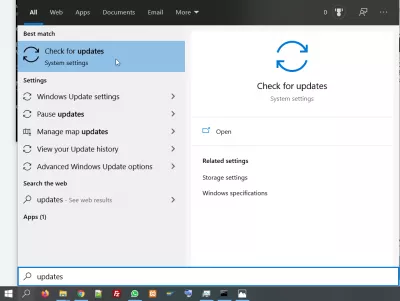
Там, если доступно какое-либо обновление системы, они будут отображены.
Загрузите их и установите их как можно скорее, так как они могут также решить дополнительные проблемы с вашим компьютером и, в конечном итоге, с пакетом Microsoft Office и связанными с этим проблемами с облаком OneDrive.
После установки обновлений перезагрузите компьютер, чтобы применить обновления на вашем компьютере.
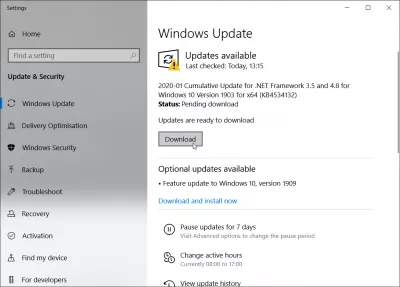
Текст снова отображается в проводнике и MS Excel
После перезагрузки компьютера и запуска этих различных решений текстовое отображение должно снова появиться в ваших приложениях, таких как Microsoft Office, экранная клавиатура, текст в проводнике WIndows.
Кроме того, больше не должно быть проблемой открывать файлы MS Excel, которые хранятся в облаке Microsoft OneDrive и которые раньше вызывали сбой проводника WIndows.
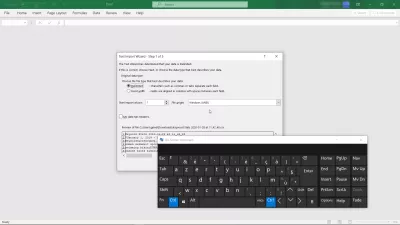
Умение на продуктах Microsoft

Узнайте базовые продукты Microsoft Windows и MS Office Suite с онлайн-курсами, такими как онлайн-путь обучения Microsoft Office Productivies.
Вы можете получить важные навыки для использования этих продуктов и сможете решить себя общие вопросы, такие как описанный в настоящей статье, текст диспетчера задач отсутствует в Windows 10 и отсутствует в других программах, что используется в результате неправильного управления Программы, установленные на вашем компьютере.
![]()
Об авторе — YB Digital
Йоанн — международный бизнес-консультант, фасилитатор и координатор. Он проработал более 10 лет в глобальном бизнесе, цепочках поставок, финансах, проектах SAP ERP, веб-оптимизации и SEO для различных отраслей, таких как логистика, косметика, потребительские товары, косметика или мода, в более чем 30 странах по всему миру. .
Источник: www.ybierling.com